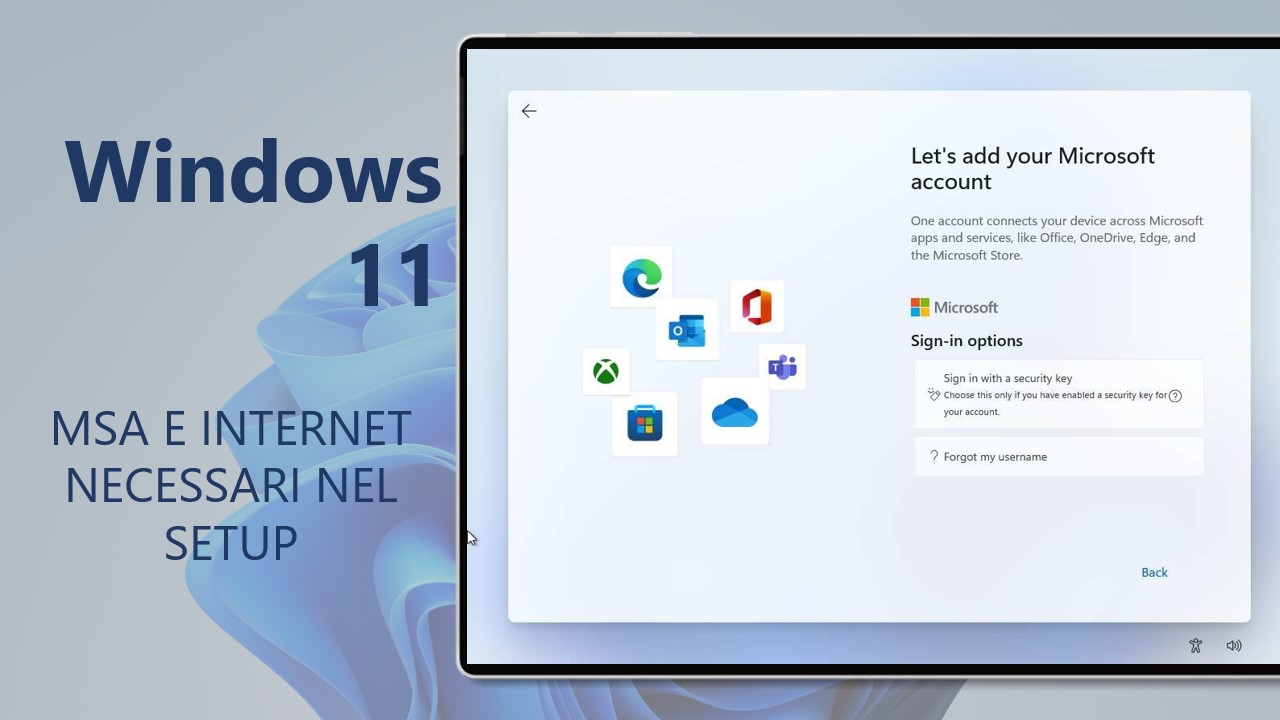
Tra le novità in arrivo su Windows 11 ne è presente una che in realtà non farà molto felici gli utenti. L’account Microsoft e la connessione Internet diventano obbligatori.
1 APRILE 2025 | Dopo aver rimosso lo script utilizzato da tutti stanno uscendo altre procedure. Incredibilmente l’ultima è un metodo consigliato dalla stessa Microsoft per le aziende sebbene per quest’ultimo è necessaria connessione Internet. In questo caso si tratta quindi di una procedura ufficiale sebbene sia simile alle precedenti con la modifica di un registro ma assolutamente lecita come riportato nella documentazione. Ecco i passaggi da seguire:
- Iniziate la procedura di installazione di Windows 11.
- Arrivati alla schermata di scelta del Paese premete Maiusc + F10 per aprire il Prompt dei comandi.
- Aprite l’editor del registro digitando regedit
- Recatevi al percorso HKLM\SOFTWARE\Microsoft\Windows\CurrentVersion\OOBE
- All’interno create il valore DWORD HideOnlineAccountScreens e assegnate 1.
- Riavviate
31 MARZO 2025 | Dopo il blocco dello script bypassnro, (funzionante ancora manualmente) da parte di Microsoft è emersa una nuova procedura ancora più semplice che con un solo comando permette di attivare Windows offline e senza account. Ecco i passaggi da seguire:
- Iniziate la procedura di installazione di Windows 11.
- Arrivati alla schermata di scelta del Paese premete Maiusc + F10 per aprire il Prompt dei comandi.
- Digitate start ms-cxh:localonly.
- Scegliete un nome per il PC e premete Next.
- Continuate il processo di installazione.
28 MARZO 2025 | Come riportato nel changelog della build 26120.3653 sembrerebbe che purtroppo Microsoft abbia deciso di bloccare anche lo script bypassnro, rimuovendo la possibilità di installare Windows senza Internet e senza account Microsoft, a meno di effettuare dei modding.
Stiamo rimuovendo lo script bypassnro.cmd dalla build per migliorare la sicurezza e l’esperienza utente di Windows 11. Questa modifica garantisce che tutti gli utenti escano dalla configurazione con connettività Internet e un account Microsoft.
Niente paura Microsoft ha rimosso lo script ma la procedura è ancora funzionante, almeno per il momento. Per utilizzare ancora bypassnro basta seguire questi passaggi:
- Iniziate la procedura di installazione di Windows 11.
- Arrivati alla schermata Connettiamoci a una rete dell’OOBE, questa non permette di proseguire in assenza di una connessione.
- Premete Maiusc + F10 per aprire il Prompt dei comandi.
- Aprite l’editor del registro digitando regedit
- Recatevi al percorso HKLM\SOFTWARE\Microsoft\Windows\CurrentVersion\OOBE
- All’interno create il valore DWORD BypassNRO e assegnate 1.
- Riavviate.
Al momento questa modifica è attiva solamente nel canale Beta di Windows Insider ma è lecito pensare che presto Microsoft la estenda alla versione stabile completando il blocco agli account locali iniziata nel 2021.
8 LUGLIO 2024 | Oltre a poter scegliere il tipo di account durante l’installazione, è possibile passare da un account Microsoft a un account locale in un secondo momento con una semplice procedura. Microsoft ha ripristinato il procedimento nella pagina di supporto, seguendo questi passaggi:
- Nell’app Impostazioni seleziona Account > Le tue informazioni.
- Seleziona invece Accedi con un account locale.
- Digita il nome utente, la password e il suggerimento per la password.
- Selezionare Avanti, quindi selezionare Esci e fine. Accedi nuovamente con il tuo nuovo account locale.
3 GIUGNO 2024 | Dopo aver impedito ufficialmente la possibilità di installazione tramite un account locale nel 2021, secondo un nuovo report sembrerebbe che con la prossima versione 24H2 Microsoft abbia ora bloccato uno dei metodi alternativi che consisteva nell’inserimento di una e-mail falsa per bypassare il login in un account durante la configurazione di Windows. Nel caso voleste installare Windows senza account oppure offline, rimane ancora valido il metodo OOBE\BYPASSNRO spiegato più in basso.
9 MAGGIO 2022 | Microsoft ha confermato e ribadito che con la prossima versione 22H2 non sarà più possibile installare Windows 11 con un account locale, almeno ufficialmente. Per tanto, a partire dalla build 22616, se voleste fare un’installazione senza account oppure offline potete seguire la guida in basso.
In precedenza, abbiamo condiviso i nuovi requisiti per Internet e MSA sull’edizione Windows 11 Pro. Oggi, Windows Insider su Windows 11 Pro Edition ora richiede MSA e connettività Internet durante la configurazione iniziale del dispositivo (OOBE) solo durante la configurazione per uso personale. Se scegli di configurare il dispositivo per Work o School, non ci sono modifiche e funzionerà come prima.
Addio (ufficialmente) all’account locale in Windows 11
Non si tratta propriamente di una novità, Microsoft ha iniziato a impedire la pratica di usare gli account locali già sulle ultime versioni Windows 10 e su Windows 11 Home. Tuttavia, sembrerebbe che con il prossimo grande aggiornamento di Windows 11 Pro le cose si faranno più serie e – a meno di workaround – non sarà più possibile evitare di inserire un account Microsoft in quanto sarà necessaria la connessione Internet durante il processo di installazione del sistema operativo.
Similmente a Windows 11 Home edition, Windows 11 Pro edition ora richiede la connettività internet durante la configurazione iniziale del dispositivo (OOBE). Se si sceglie di configurare il dispositivo per uso personale, MSA sarà richiesto anche per la configurazione. Puoi aspettarti che l’account Microsoft sia richiesto nei successivi voli WIP.
In altre parole, durante l’OOBE (Out-Of-Box-Experience) non sarà più possibile accedere con un account locale, ma solo con un account Microsoft. Per forza di cose il PC/tablet dovrà essere connesso alla rete.
Come installare Windows 11 senza MSA e Internet
Se vi state chiedendo se c’è la possibilità di installare comunque Windows 11 con account locale e senza Internet, la risposta è sì, anche se prevede una procedura diversa da quella standard – ma molto semplice. Nel caso in cui voleste effettuare un’installazione con account locale senza connettività Internet, seguite questi passaggi:
- Iniziate la procedura di installazione di Windows 11.
- Arrivati alla schermata Connettiamoci a una rete dell’OOBE, questa non permette di proseguire in assenza di una connessione.
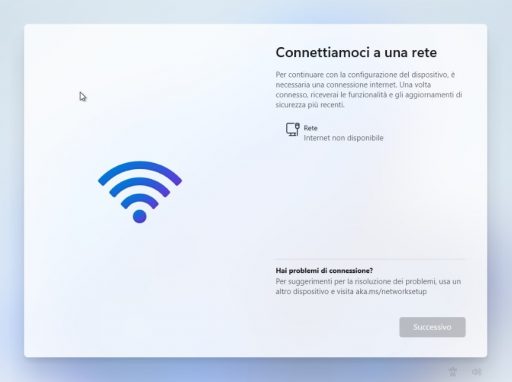
- Premete Maiusc + F10 per aprire il Prompt dei comandi.
- Digitate OOBE\BYPASSNRO e premete Invio.
- Il sistema si riavvierà e una volta tornati alla schermata Connettiamoci a una rete comparirà la voce Non ho Internet.
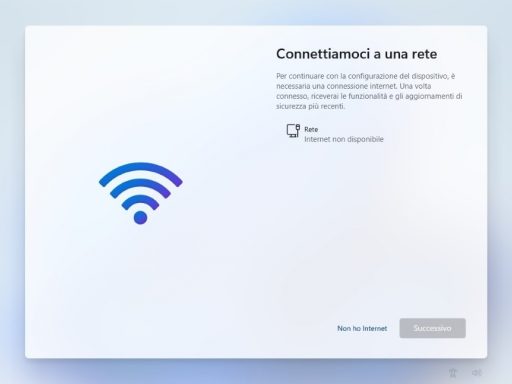
- Cliccate Non ho Internet e poi ancora su Continua con configurazione limitata.
- A questo punto sarete in grado di portare a termine l’installazione con account locale.
Che ne pensate di questa scelta di Microsoft? Condividete questa decisione di forzare gli utenti a usare un account Microsoft? Fateci sapere quello che pensate nei commenti.
Articolo di Windows Blog Italia
Fonte | Neowin
Non dimenticate di scaricare la nostra app per Windows, per Android o per iOS, di seguirci su Facebook, Twitter, YouTube, Instagram e di iscrivervi al Forum di supporto tecnico, in modo da essere sempre aggiornati su tutte le ultimissime notizie dal mondo Microsoft. Iscrivetevi al nostro canale Telegram di offerte per approfittare di tanti sconti pubblicati ogni giorno.












